2022-02-10 15:34:38 标签: win10 win10主题美化 win10主题美化操作步骤
随着电脑的使用,相信有很多用户的电脑桌面都变得又杂又乱,最开始的电脑桌面是默认的,有很多用户觉得win10的主题背景太过于单调了,想对其进行美化调整,同时使电脑桌面显得干净简单一点,但还不知道具体要怎么操作,那么今天小编就为大家带来详细的操作步骤,一起来看看学习一下吧。
win10主题美化详细操作步骤
第一步:桌面点击鼠标右键,选择个性化。
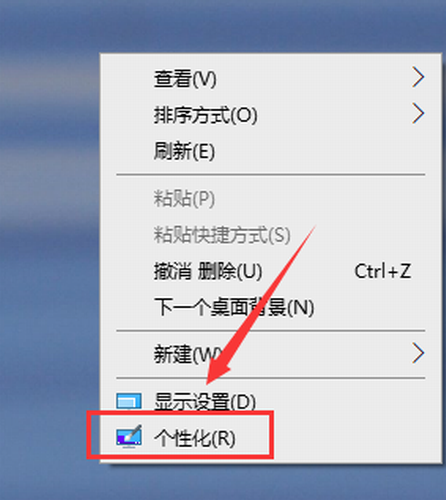
第二步:点击并打开左侧的主题设置。
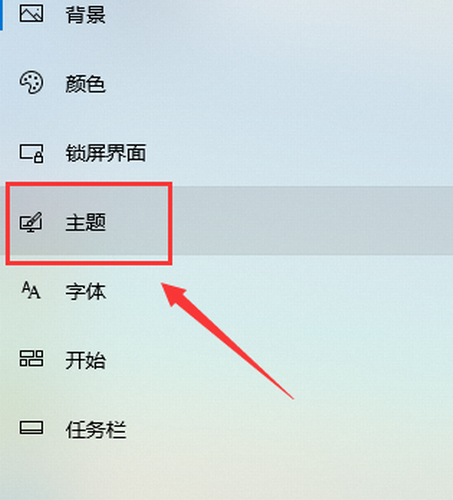
第三步:然后点击“在Microsoft store中获取更多主题”选择你喜欢的主题下载。
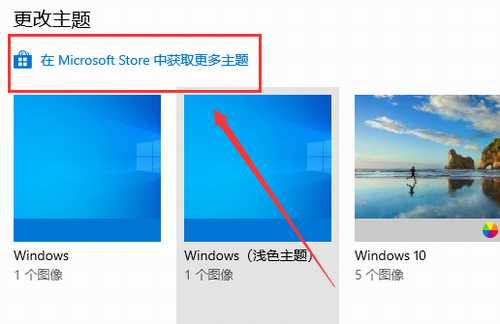
第四步:安装主题后,返回个性化设置,在“背景”栏里选择“幻灯片放映”模式,
可以按自己的喜好设置更改图片的频率,如果希望节省电池电量可以把使用电池时允许幻灯片放映的开关关掉。
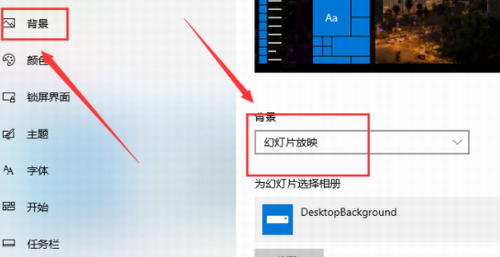
第五步:在颜色这一栏,建议把三个开关都打开,会让桌面颜色对比更柔和。
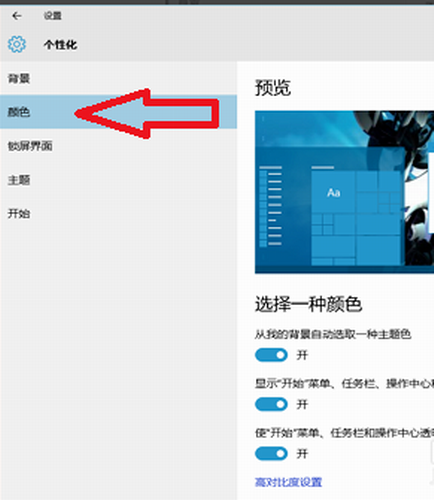
第六步:在“开始”这一栏里,可以设置全屏打开开始菜单。
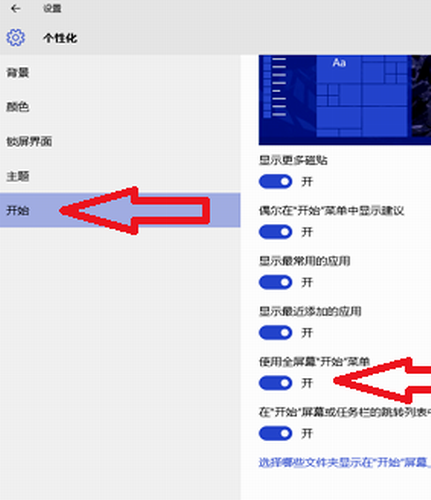
第七步:在桌面空白处右键打开任务栏,点击“下一个桌面背景”可以手动切换背景图片。
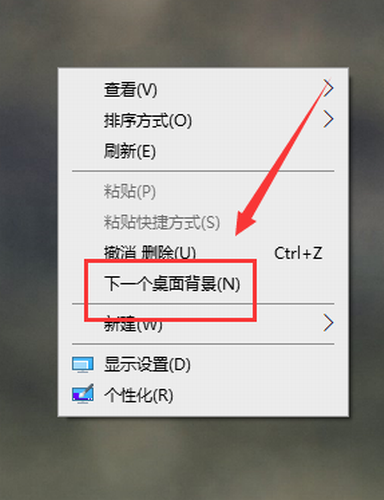
以上就是小编为大家带来的win10主题美化详细操作步骤的全部内容,希望大家能喜欢。
上一篇:Win10任务栏透明化图文教程
下一篇:Solidworks卸载教程